Hàm SUMIF Trong Excel: Hướng Dẫn Sử Dụng Thành Thạo Trong “5 Phút”
Bạn đang không biết làm sao để tính tổng của các dữ liệu mà phải thỏa mãn điều kiện nào đó. Vậy bạn hãy để Ngự Kiếm Phi Thiên giúp bạn nhé. Bài viết dưới đây sẽ giúp bạn tìm hiểu về cú pháp và cách dùng của hàm SUMIF qua những ví dụ cụ thể bạn nhé.
Cú pháp và cách sử dụng
Hàm SUMIF là tính tổng có điều kiện của Excel, được sử dụng để thêm các ô, dựa trên một điều kiện hoặc tiêu chí nhất định. Hàm SUMIF có thể sử dụng cho việc tính tổng các ô dựa vào ngày, số liệu và văn bản khớp với điều kiện đã cung cấp. Hàm này hỗ trợ các phép tính logic (>, <, <>, =) và ký hiệu (*,?) cho phù hợp với từng phần.
Cú pháp: SUMIF (range, criteria, [sum_range])
Trong đó:
- Range là dải của các ô được đánh giá theo tiêu chí của bạn, ví dụ A1: A10.
- Criteria là điều kiện hoặc tiêu chí cần phải đáp ứng. Các tiêu chí có thể được biểu thị dưới dạng: số, văn bản, ngày, biểu thức logic, tham chiếu ô, hoặc một hàm Excel khác. Ví dụ: >3, “yes”,…
- Sum_range là các ô dùng để tính tổng nếu điều kiện được đáp ứng. Tham số này là tùy bạn nhập hay không nhập. Nếu bạn không nhập thì hàm sẽ tự hiểu là cộng tổng những ô thỏa mãn điều kiện.
Lưu ý: Nếu dữ liệu là text thì cần đặt trong dấu “” ví dụ: “đồng ý”.
Xét ví dụ dưới đây để có thể hiểu rõ hơn về hàm SUMIF.
Hãy nhập số liệu vào ô Tổng số lượng
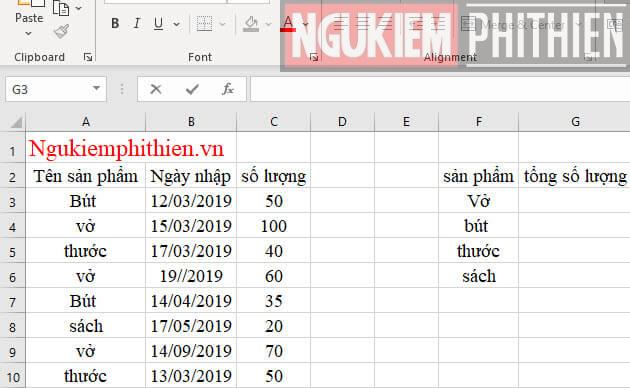
Đầu tiên bạn đặt chuột vào ô G3 rồi nhập công thức =SUMIF($A$3:$A$10,”vở”,$C$3:$C$10). Với nhữ ô bên dưới bạn thay “vở” bằng “Bút”, “thước”, “sách” để được kết quả nhé. Cuối cùng chúng ta sẽ được kết quả như bảng dưới đây:
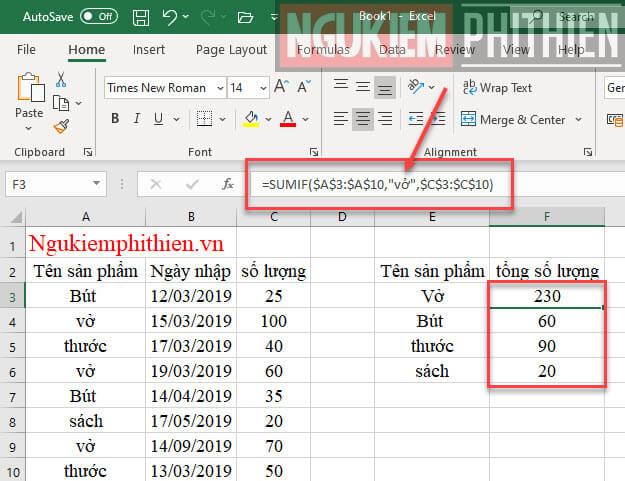
Hoặc bạn có thể thay “vở” bằng E3 nhé. Kết quả cũng sẽ như vậy thôi.
Hàm SUMIF với dấu lớn hơn, nhỏ hơn hoặc bằng
Trong các công thức hàm SUMIF, một dấu so sánh theo sau bởi một số hoặc một văn bản phải luôn luôn được đặt trong dấu nháy kép (“”).
Ví dụ: Nhập tổng lương của những người có thâm niên trên 3 năm
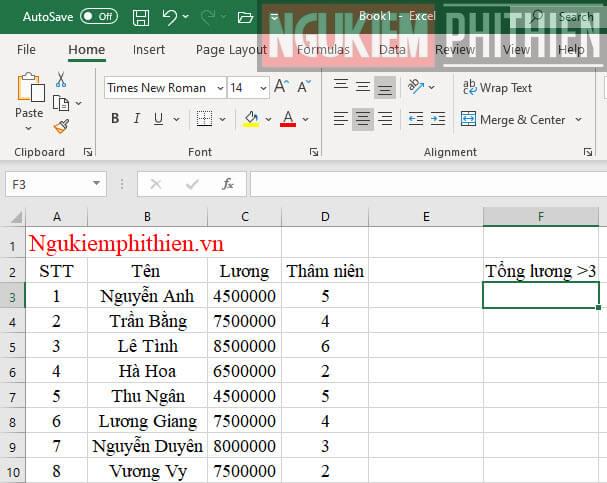
Bạn nhập vào ô F3 công thức: =SUMIF($D$3:$D$10,”>3″,$C$3:$C$10). Trong đó, $D$3:$D$10 là vùng kiểm tra điều kiện để thỏa mãn thâm niên trên 3 năm. $C$3:$C$10 là vùng để tính tổng những ô thỏa mãn điều kiện. kết quả thu được sẽ như bảng sau:
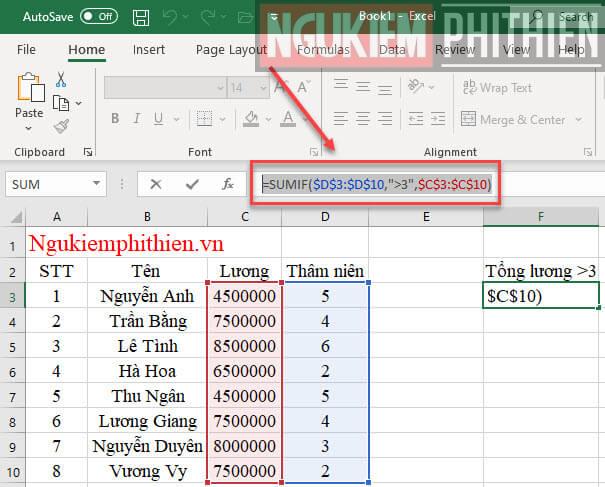
Hàm SUMIF Với Ký Tự Đại Diện
Nếu mục đích của bạn là tính tổng các ô dựa trên các điều kiện “text” và muốn tổng hợp bằng cách đối sánh một phần, trường hợp này bạn sẽ phải sử dụng các ký tự đại diện trong công thức SUMIF.
Các ký tự có sẵn:
- Dấu hoa thị (*): biểu thị cho bất kỳ ký tự nào.
- Dấu hỏi chấm (?): biểu thị cho một ký tự duy nhất tại một vị trí cụ thể.
Ví dụ 1:Tính tổng giá trị dựa trên kết hợp từng phần.
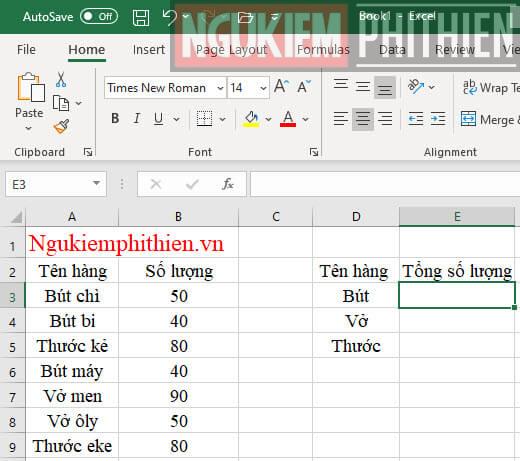
Nếu chỉ muốn đếm những ô bắt đầu hoặc kết thúc bằng một text cụ thể nào đó, chỉ cần thêm * vào trước hoặc sau text:
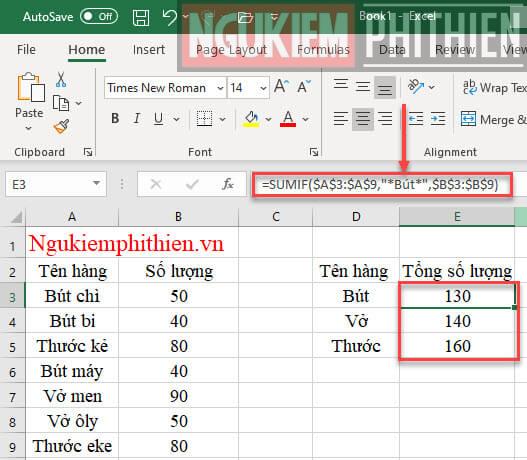
Bạn nhập vào ô E3 công thức: =SUMIF($A$3:$A$9,”*Bút*”,$B$3:$B$9): điều kiện bao gồm phần text trong dấu hoa thị ** . Chúng ta sẽ được kết quả như trên.
Nếu dùng công thức =SUMIF($A$3:$A$9,”*”&D3&”*”,$B$3:$B$9): điều kiện bao gồm các ô tham chiếu được đặt trong dấu hoa thị, sử dụng dấu (&) trước và sau một tham chiếu ô để nối chuỗi.
Nếu chỉ muốn đếm những ô bắt đầu hoặc kết thúc bằng một text cụ thể nào đó, chỉ cần thêm * vào trước hoặc sau text đó.
Ví dụ 2: Tính tổng giá trị với các ký tự nhất định.
Trong trường hợp nếu muốn tính tổng giá trị một số ký tự, bạn sử dụng công thức dưới đây: =SUMIF($A$3:$A$9, “???”, $B$3:$B9$) trong công thức này, số ký tự cần tính là 3.
Ví dụ 3: Tính tổng các ô tương ứng với các giá trị text.
Bảng tính của bạn chứa nhiều loại dữ liệu khác nhau. Nhưng bạn chỉ muốn tính tổng các ô tương ứng giá trị text, sử dụng công thức dưới đây:
=SUMIF($A$3:$A$9,“?*”, $B$3:$B9$): cộng giá trị trong các ô B3:B9 nếu một ô tương ứng trong cột A chứa ít nhất 1 biểu tượng.
=SUMIF($A$3:$A$9,“*”,$B$3:$B9$): bao gồm các ô trống, chứa các chuỗi độ dài bằng 0 được trả về bởi các công thức khác, ví dụ: = “”.
Cả 2 công thức trên đều bỏ qua các giá trị không phải là text, chẳng hạn như các lỗi, các phép toán logic, số và ngày tháng.
Hàm SUMIF với điều kiện ngày tháng
Sử dụng hàm SUMIF để tính tổng các giá trị dựa trên điều kiện ngày tháng cũng giống như cách sử dụng hàm SUMIF với các điều kiện chuẩn như text và số.
Ví dụ: Nhập tổng số lượng hàng nhập về trong một ngày:
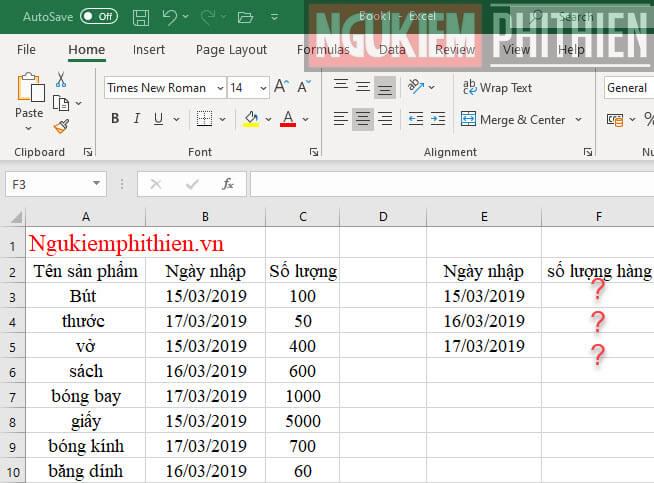
Để nhập số lượng hàng trong ngày 15/3/03/2019 bạn nhập vào ô F3 công thức: =SUMIF(B3:$B$10,”15/03/2019″,$C$3:$C$10). Hoặc công thức=SUMIF(B3:$B$10,E3,$C$3:$C$10). Cả 2 công thức đều ra kết quả như nhau:
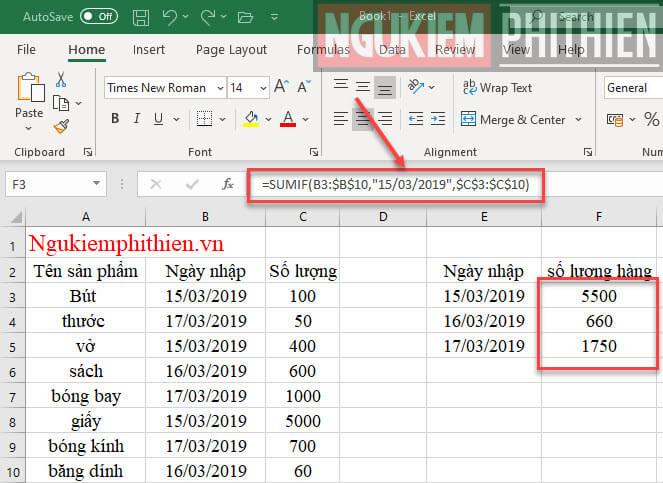
Trên đây, Ngự Kiếm Phi Thiên đã giới thiệu cho bạn về cú pháp và công dụng của hàm SUMIF trong Excel. Bên cạnh đó, những ví dụ cụ thể cũng được đưa ra để giúp bạn hiểu hơn. Hy vọng thông qua bài này bạn có thể dùng hàm SUMIF một cách thành thạo.
Chúc bạn thực hiện thành công nhé!
